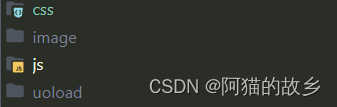目录
文章目录
制作网易云音乐头部
以上是原网站的效果图片
以下是本篇文章正文内容,下面案例可供参考
一、首先准备好相应的文件
准备好以上的文件,以便随时使用
二、使用步骤
1.引入自定义的样式(也就是格式化代码)
代码如下(示例):
/* 把我们所有标签的内外边距清零 */
* {
margin: 0;
padding: 0;
box-sizing: border-box;
}
/* em 和 i 斜体的文字不倾斜 */
em,
i {
font-style: normal
}
/* 去掉li 的小圆点 */
li {
list-style: none
}
img {
/* border 0 照顾低版本浏览器 如果 图片外面包含了链接会有边框的问题 */
border: 0;
/* 取消图片底侧有空白缝隙的问题 */
vertical-align: middle
}
button {
/* 当我们鼠标经过button 按钮的时候,鼠标变成小手 */
cursor: pointer
}
a {
color: #666;
text-decoration: none
}
a:hover {
color: #c81623
}
button,
input {
/* "\5B8B\4F53" 就是宋体的意思 这样浏览器兼容性比较好 */
font-family: Microsoft YaHei, Heiti SC, tahoma, arial, Hiragino Sans GB, "\5B8B\4F53", sans-serif;
border: 0px;
outline:none ;
}
body {
/* CSS3 抗锯齿形 让文字显示的更加清晰 */
-webkit-font-smoothing: antialiased;
background-color: #fff;
font: 12px/1.5 Microsoft YaHei, Heiti SC, tahoma, arial, Hiragino Sans GB, "\5B8B\4F53", sans-serif;
color: #666
}
.hide,
.none {
display: none
}
/* 清除浮动 */
.clearfix:after {
visibility: hidden;
clear: both;
display: block;
content: ".";
height: 0
}
.clearfix {
*zoom: 1
}
@font-face {
font-family: 'icomoon';
src: url('../fonts/icomoon.eot?tomleg');
src: url('../fonts/icomoon.eot?tomleg#iefix') format('embedded-opentype'),
url('../fonts/icomoon.ttf?tomleg') format('truetype'),
url('../fonts/icomoon.woff?tomleg') format('woff'),
url('../fonts/icomoon.svg?tomleg#icomoon') format('svg');
font-weight: normal;
font-style: normal;
font-display: block;
}
body,h1,h2,h3,h4,h5,h6,hr,p,blockquote,dl,dt,dd,ul,ol,li,pre,form,fieldset,legend
,button,input,textarea,th,td{margin:0;padding:0;}
body,button,input,select,textarea{font:12px/1.5tahoma,arial,\5b8b\4f53;}
h1,h2,h3,h4,h5,h6{font-size:100%;}
address,cite,dfn,em,var{font-style:normal;}
code,kbd,pre,samp{font-family:couriernew,courier,monospace;}
small{font-size:12px;}
ul,ol{list-style:none;}
a{text-decoration:none;}
a:hover{text-decoration:underline;}
sup{vertical-align:text-top;}
sub{vertical-align:text-bottom;}
legend{color:#000;}
fieldset,img{border:0;}
button,input,select,textarea{font-size:100%;}
table{border-collapse:collapse;border-spacing:0;}
.w{
width: 1200px;
margin: 0px auto;
}
以上这个大家也能看的懂,我就不细所了
2.引入各种css
大家准备好前提工作后就可正式写代码的啦! (素材我会准备到文章最后面)
3.网易云头部制作
<div class="g-topbar">
<!-- 头部模块一代码展示 -->
<div class="m-top">
<div class="warp">
<div class="log">
<a href="/#">网易云音乐</a>
</div>
<ul class="m-nav">
<li class="list-nav">
<a href="#">
<span> 发现音乐 </span>
</a>
</li>
<li>
<a href="#"> 我的音乐 </a>
</li>
<li>
<a href="#"> 关于 </a>
</li>
<li>
<a href="#">商城</a>
</li>
<li>
<a href="#">音乐人</a>
</li>
<li>
<a href="#">云推广</a>
</li>
<li>
<a href="#">下载客服端</a>
</li>
</ul>
<div class="srchbg">
<!-- <img src="./image/sosuo.png" alt="" /> -->
<img src="./image/sousuo.png" alt="" />
<span class="parent">
<input type="text" placeholder="音乐/视频/电台/用户" />
</span>
</div>
<div class="m-topvd">创造者中心</div>
<div class="link">
<a href="#"> 登录 </a>
</div>
</div>
</div>
<!-- 头部模块二代码展示 -->
<div class="m-subnav">
<!-- 头部模块nav导航部分 -->
<div class="m-warp">
<ul class="m-warp-nav">
<li class="itme">
<a href="#" class="one">
<em class="m-warp-nav-list">推荐</em>
</a>
</li>
<li class="itme">
<a href="#">
<em>排行榜</em>
</a>
</li>
<li class="itme">
<a href="#">
<em>歌单</em>
</a>
</li>
<li class="">
<a href="#">
<em> 主播电台 </em>
</a>
</li>
<li class="itme">
<a href="#"><em> 歌手 </em></a>
</li>
<li class="itme">
<a href="#"><em> 新碟上架 </em></a>
</li>
</ul>
</div>
</div>
</div>css部分代码
.g-topbar{
width: 100%;
}
.m-top{
width: 100%;
height: 70px;
background-color: #242424;
border-bottom: 1px solid #000;
}
.m-subnav{
width: 100%;
height: 35px;
box-sizing: border-box;
background-color: #C20C0C;
border-bottom: 1px solid #a40011;
}
.warp{
position: relative;
display: flex;
/* position: relative; */
width: 1100px;
margin: 0px auto;
/* padding-top:17px; */
/* padding-right: 20px; */
/* line-height: 70px; */
}
.warp .log{
position: absolute;
left: 0px;
top: 17px;
width: 157px;
height: 33px;
background: url('../image/topbar.png') no-repeat 0px -19px;
/* line-height: 70px; */
/* margin-top: 12px; */
text-indent: -9999px;
/* vertical-align: middle; */
}
.m-nav{
position: absolute;
display: flex;
line-height:35px;
margin-left: 20px;
}
.m-nav li{
position: relative;
left: 159px;
}
.m-nav li:hover{
background-color: #000;
}
.m-nav a{
display: inline-block;
padding: 0px 19px;
text-align: center;
/* line- height: 70px; */
color: #ccc;
font-size: 14px;
height: 70px;
line-height: 70px;
}
.list-nav{
display: block;
background: #000;
text-decoration: none;
color: #fff;
}
.srchbg{
position: absolute;
right:165px;
top: 0%;
width: 158px;
height: 32px;
background-color: white;
border-radius:20px;
margin-top:18px;
}
.srchbg img{
width: 20px;
height:20px;
/* display: inline-block; */
margin-top:7px;
margin-left: 3px;
}
.srchbg .parent{
position: relative;
/* position: absolute; */
/* right: 0px;
top: 0px; */
display: block;
}
.parent input{
position: absolute;
right: -8px;
top: -18px;
width:85%;
margin: 0;
padding: 0;
background: transparent;
/* border: 1px solid #000; */
color: black;
line-height: 16px;
}
.parent label{
position: absolute;
right:0px;
top: 8px;
}
.m-topvd{
position: absolute;
right:60px;
width: 90px;
height: 32px;
margin: 19px 0 0 12px;
box-sizing: border-box;
padding-left: 16px;
border: 1px solid #4F4F4F;
background-position: 0 -140px;
line-height: 33px;
color: #ccc;
border-radius: 20px;
}
.link a{
position: absolute;
right: 0px;
display: block;
width: 28px;
margin-top: 7px;
color: #787878;
line-height:60px;
}
/* <!-- 头部模块二代码展示 --> */
.m-warp{
width: 1100px;
height: 34px;
margin: 0px auto;
}
.m-warp-nav{
display: flex;
padding-left: 180px;
}
.m-warp-nav a em{
display: inline-block;
height: 20px;
padding: 0 13px;
margin: 7px 17px 0;
border-radius: 20px;
line-height: 21px;
color: white;
}
.m-warp-nav .li a em:hover{
background-color: #9B0909;
}
.m-warp-nav-list{
display: inline-block;
height: 20px;
/* padding: 0 13px; */
/* margin: 7px 17px 0; */
border-radius: 20px;
line-height: 21px;
background-color: #9B0909;
border-radius: 20px;
/* padding: 0px; margin: 0px 0px 0px; */
/* margin: 0px; */
}以上是头部制作案例
链接: https://pan.baidu.com/s/1_JbOyfAuUh_hajnOgbIs5w?pwd=eyyh 提取码: eyyh 复制这段内容后打开百度网盘手机App,操作更方便哦

总结
以上就是今天要讲的内容,本文仅仅简单介绍了pandas的使用,而pandas提供了大量能使我们快速便捷地处理数据的函数和方法。